ssh 用户名@
服务器
IP地址
。确保已安装Open
SSH客户端
,且Linux服务器启用了SSH服务并允许远程连接。
一、前期准备
1、 确认Linux服务器信息 :需要知道Linux服务器的IP地址或域名,以及在服务器上的登录用户名和密码。
2、 安装SSH客户端 :如果Windows系统未自带OpenSSH客户端,需先下载安装,可通过搜索引擎下载OpenSSH for Windows(一般为msi格式安装包),然后按提示完成安装。
二、配置OpenSSH服务器(可选)
1、
找到配置文件
:安装完成后,找到OpenSSH安装目录下的
sshd_config
文件,一般位于“C:\\Program Files\\OpenSSH” 目录中。
2、 修改配置 :用文本编辑器打开该文件,找到以下行并去掉注释符号 “#”:
#PasswordAuthentication yes
修改为
PasswordAuthentication yes
,保存文件。
3、 重启服务 :在Windows服务中找到OpenSSH服务,选择重新启动,使配置生效。
三、使用连接Linux服务器
1、 打开命令提示符 :按下Win+R键,输入“cmd”并回车,打开命令提示符窗口。
2、 输入连接命令 :在命令提示符中输入以下命令来连接Linux服务器:
ssh [用户名]@[服务器IP地址]
要连接IP地址为192.168.1.100的Linux服务器,用户名为user,则输入:
ssh user@192.168.1.100
。

3、 输入密码 :连接成功后,系统会提示输入密码,输入正确的密码并回车即可登录到远程Linux服务器。
四、常见问题与解答
1、 无法连接服务器 :可能是网络连接问题、服务器未开启SSH服务、防火墙阻止了SSH连接等原因,请检查网络设置、服务器的SSH服务状态以及防火墙规则。
2、 身份验证失败 :通常是因为用户名或密码错误,或者服务器的密钥指纹发生了变化,请确认用户名、密码的正确性,如果是密钥指纹变化,可根据提示选择是否继续连接。
到此,以上就是小编对于“ cmd怎么远程linux服务器 ”的问题就介绍到这了,希望介绍的几点解答对大家有用,有任何问题和不懂的,欢迎各位朋友在评论区讨论,给我留言。
如何登录远程服务器
是的,登录远程服务器需要,ip地址,用户名以及密码,远程端口。 你同事留下网站的用户名和密码也没用啊,要服务器的用户名和密码。 根据系统的不同,登录的方式也不同,Windows使用win键+R键输入mstsc打开登录界面,linux自己下载一个putty来登录。
windows系统怎么远程连接linux桌面
步骤:1、先在windows主机上下载TigerVNC软件包。 TigerVNC是一款开源免费的VNC连接软件,可以通过它对带桌面的linux主机进行远程。 这里,从SourceForge网站下载TigerVNC软件包。 2、安装TigerVN,打开下载的可执行文件。 双击进行安装,点击“运行”;3、点击“Next”;勾选“I accept the agreement复选框,点击”Next“;4、选择TigerVNC的安装路径,这里选择”D:\Program Files\TigerVNC“,点击”Next“;点击”Next“;5、保持默认的配置,点击”Next“;点击”Install“;6、点击”Finish“至此,TigerVNC安装完毕。 7、来对linux主机进行配置,linux被远程端需要安装TigerVNC服务。 命令:yum install -y tigervnc tigervnc-server //安装tigervncvncserver //设置vnc登陆密码 VIM /etc/sysconfig/vncserver//对该文件最后两行的注释,并修改VNCSERVER=“2:myusername为VNCSERVERS=1:root。 service vncserver restart //重启vncserver服务8、使用TigerVNC远程连接服务器,在TigerVNC安装目录下(D:\Program Files\TigerVNC),打开,然后在VNC server框中填写”服务器IP:1“,输入服务器密码信息,点击”OK“注意事项:注意linux端服务器要把selinux防火墙关闭掉,系统防火墙开的话要把 5900添加到允许里。
如何通过ssh远程登录linux系统
1、使用用户名密码登录在命令行中输入命令:ssh username@ip_address -p port之后系统会提示输入密码,输入后即可登录如果不添加-p选项,则默认是22端口还可以使用-l选项输入用户名:ssh -l username ip_address -p port2、使用密钥登录(不使用密码)首先生成密钥,在任意目录下输入命令:ssh-keygen -t RSA -P -P表示密码,-P 表示空密码之后系统会提示输入生成的密钥文件的文件名,可以输入任意名称,比如id_rsa,回车系统会在当前目录下生成id_rsa与id_两个文件在根目录下新建文件夹,将生成的密钥文件拷贝过去mkdir -p ~/-p选项表示如果文件夹已经存在则不再新建。 然后将之前生成的两个文件都拷贝到文件夹中cp id_rsa* ~//把公钥文件id_拷贝到需要登录的服务器上用scp命令scp -P port ~//id_ username@ip_address:~-P表示要登录服务器的端口好,不加默认为22。 之后系统会提示输入密码,输入即可完成拷贝登录远程服务器,在用户根目录下新建文件夹(如果不存在),在其中新建authorized_keys文件(如果不存在),把id_添加到authorized_keys文件中mkdir -p ~/这是在远程服务器上新建ssh文件夹cat id_ >> /authorized_keys将id_文件添加到authorized_keys文件中(如文件不存在则新建)注意:要保证与authorized_keys用户自己都有写权限退出当前远程登录,之后就可以不使用密码远程登录了











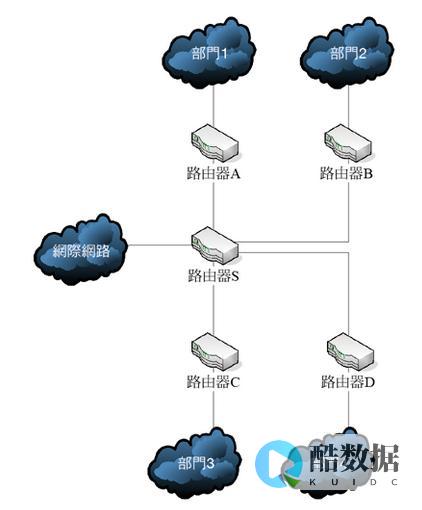


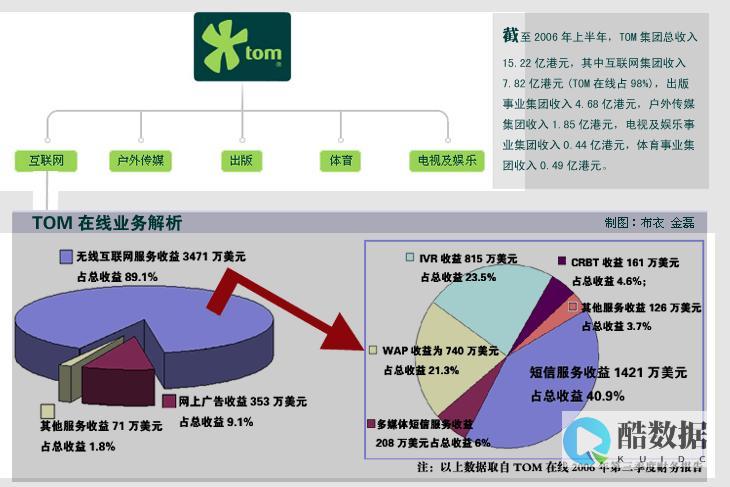
发表评论